
【法人手続き】履歴全部事項証明書(登記簿謄本)、印鑑証明書の申請
役所や金融機関からよく提出を求められるものとして履歴全部事項証明書(登記簿謄本)と印鑑証明書がある。法務局(出張所含む)がお近くにある場合は、印鑑カードを持って法務局内にある端末を操作すると簡単に申請はできる。
しかし、法務局に行く時間がなかったり、窓口が混んでいたり、よくわからない印紙を買わなければ行けなかったりする場合にはオンラインでの申請にて郵送してもらうほうが良い。郵送代はかかるがその分手数料は安いので金額的な差異は気にしなくて良い。
オンラインで申請するには「申請用総合ソフト」と商業登記電子証明書が必要になるため、予め入手しておく必要がある。手順はこちらを参照のこと。
申請書作成
1)「申請用総合ソフト」を起動する。
2)登録した「申請者ID」と「パスワード」を入力し、「OK」ボタンを押す。
※時間外(平日8時30分~21時以外!!)には注意。
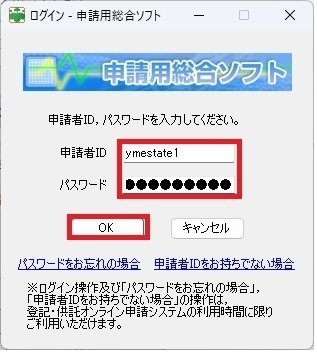
3)ログインするとガイドが表示されるので「申請書の作成を行う」ボタンを押す。
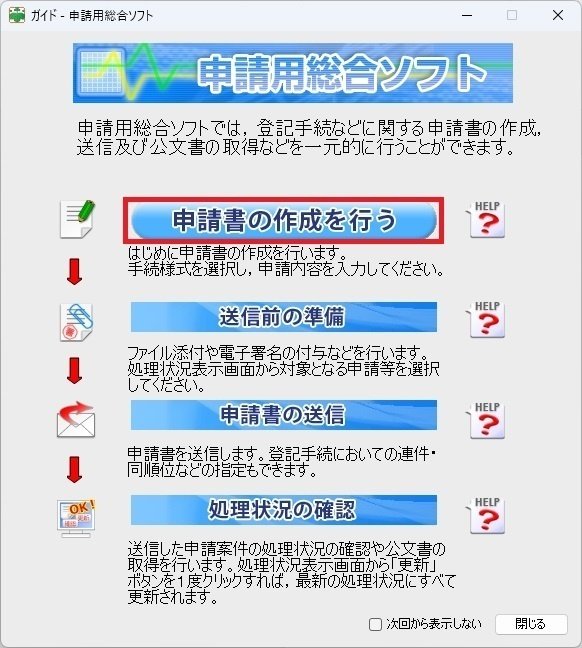
4)「交付請求書(印鑑/登記事項証明書)【署名要】」をクリックする。

5)下記項目を入力し、「会社・法人情報取得」ボタンを押す。

(1)件名・・・この申請書を識別する名称をつける。なんでも良い
(2)氏名または法人団体名・・・法人の場合法人名をカナで入力
(3)氏名・・・自分の名前
6)「商業・法人登記情報の検索」画面が別で開くのでいずれか絞り込み条件を入力し、「検索」ボタンを押す。
※市区町村+法人名称であればほぼ絞り込めるはず。
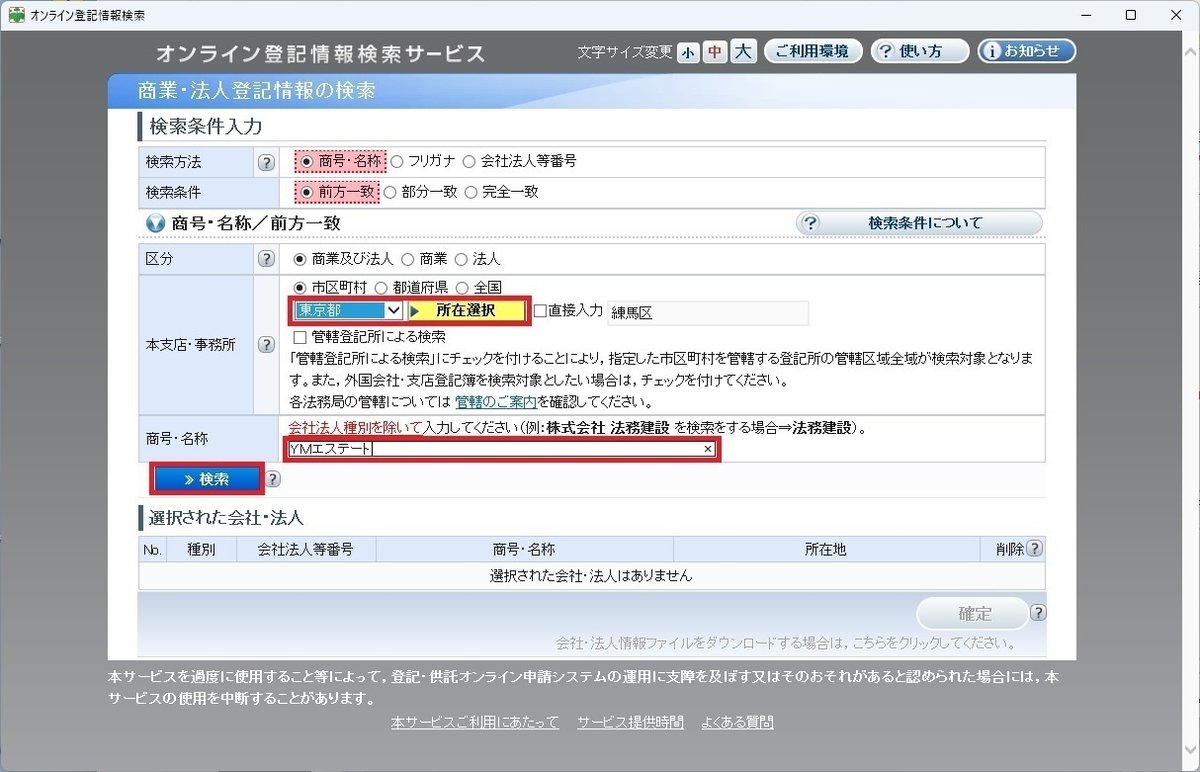
7)表示された結果の中より選択し、「追加」ボタンを押す。

8)「確定」ボタンを押す。
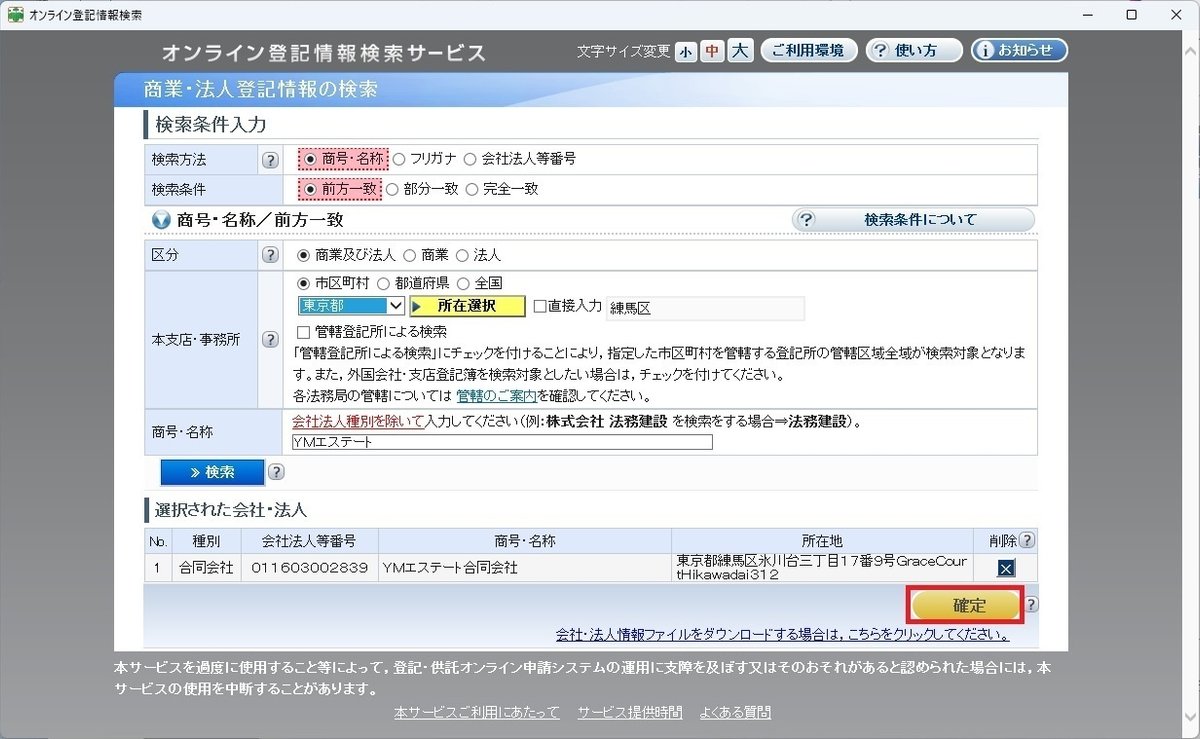
9)「申請書作成・編集」画面に戻るので、その後「印鑑カード番号」、「印鑑提出者」の情報、通数を入力する。その後「同一対象請求追加」ボタンを押し、請求したい証明書を選択する。今回は「全部事項(謄本)」を選択している。同様に通数を入力する。
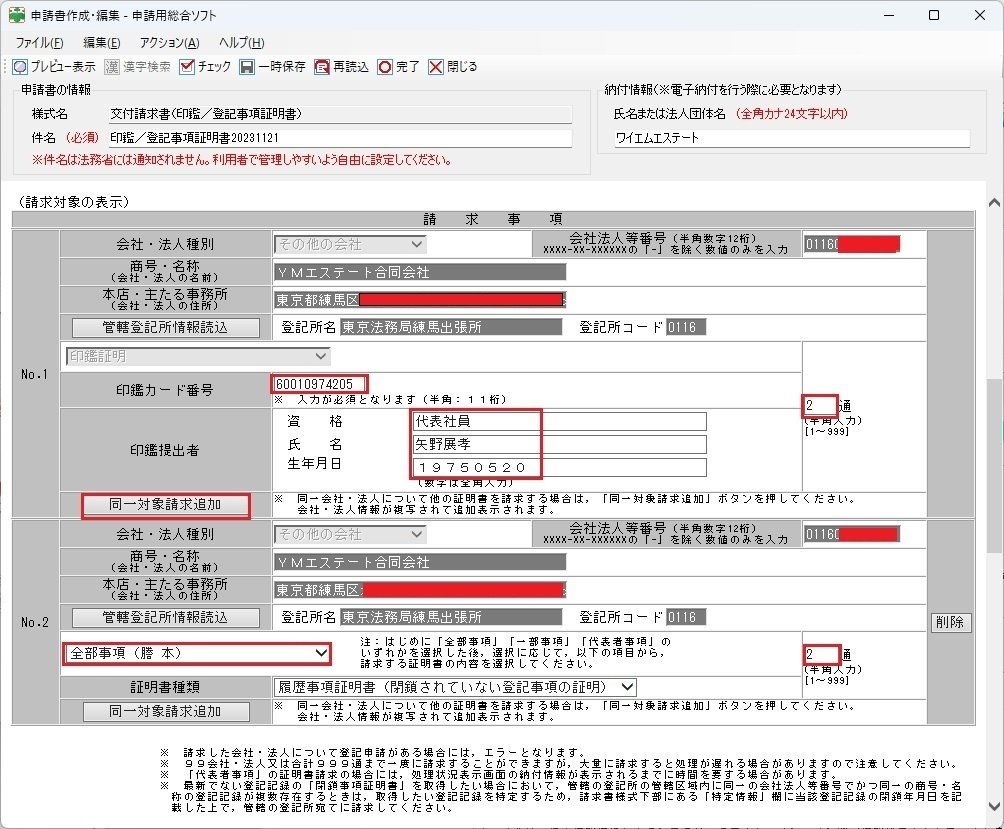
(1)印鑑カード番号・・・印鑑カードに記載されている番号
(2)資格・・・肩書
(3)氏名・・・法人の代表者氏名
(4)生年月日・・・法人の代表者の生年月日
(5)通数・・・発行して欲しい証明書の枚数
10)「交付方法」、「郵送種別」、「速達区分」をそれぞれ選択する。
受取人情報(郵便番号、住所、氏名)、請求先登記所は自動的にセットされている。問題なければ「完了」ボタンを押して閉じる。

電子署名
1)「処理状況表示」画面で「商業・法人」タブを選択し、作成した申請書を選択してファイルメニューの「アクション」→「署名付与」をクリックする。

2)商業登記電子証明書で署名するので「ファイルで署名」ボタンを押す。

3)ファイル選択ダイアログで作成している商業登記電子証明書を選択し、「開く」ボタンを押す。

4)署名用パスワードを入力し、「確定」ボタンを押す。
※商業登記電子証明書を発行する際に決めたパスワード。

5)パスワードに問題なければ完了となるので、「OK」ボタンを押す。
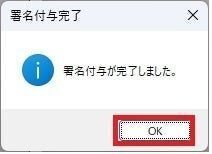
6)署名付与完了になっていることを確認し、「閉じる」ボタンを押す。
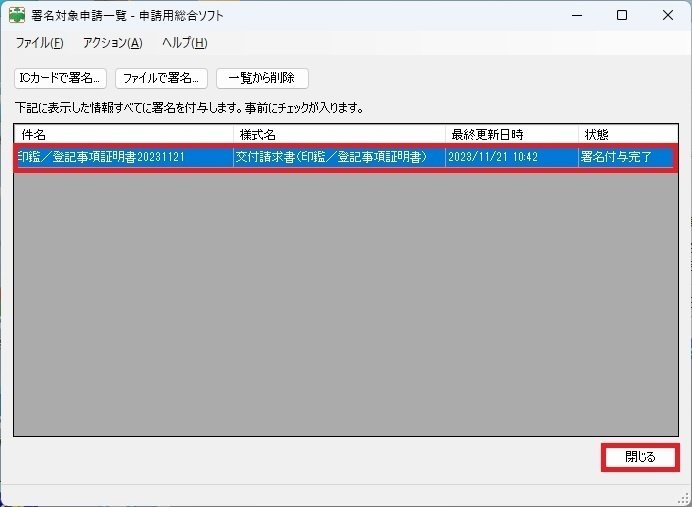
申請書送信
1)署名した申請書を選択し、ファイルメニューの「アクション」→「申請データ送信」をクリックする。

2)送信対象にチェックが入っていることを確認し、「送信」ボタンを押す。
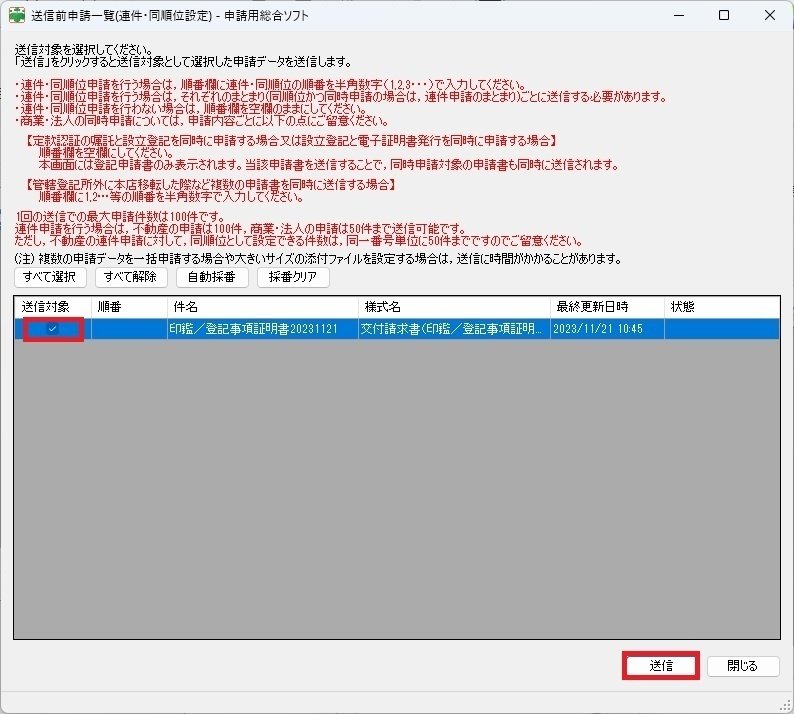
3)「OK」ボタンを押す。

4)送信完了になっていることを確認し、「閉じる」ボタンを押す。
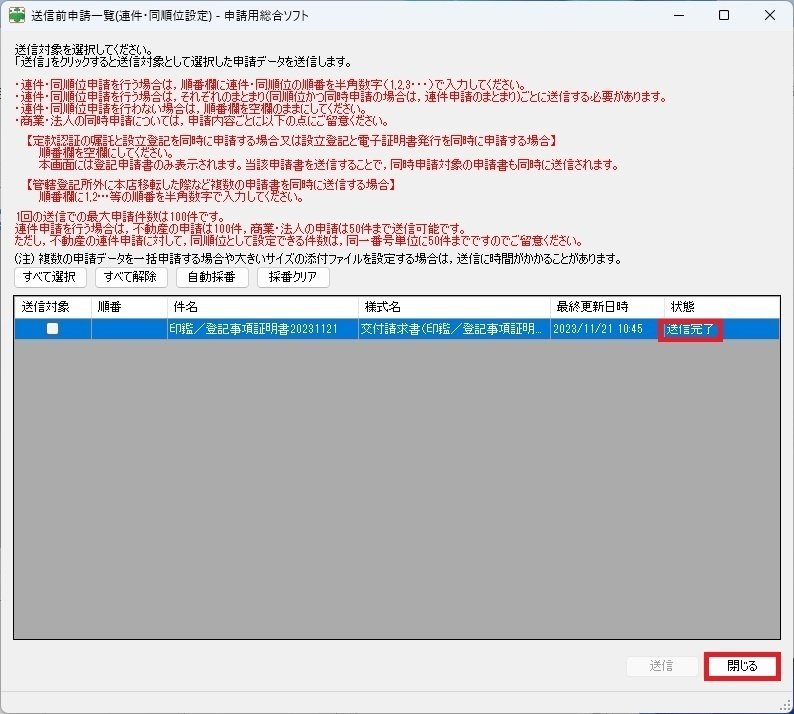
納付
1)しばらくすると納付情報メールが届く。

2)「処理状況表示」画面で「商業・法人」タブを選択し、送信した申請書の「お知らせ」ボタンを押す。

3)「お知らせ」画面で納付金額等を確認し、「閉じる」ボタンを押す。

4)「処理状況表示」画面で「商業・法人」タブを選択し、送信した申請書の「納付」ボタンを押す。

5)「電子納付」画面にて該当の電子納付情報を選択し、「納付」ボタンを押す。
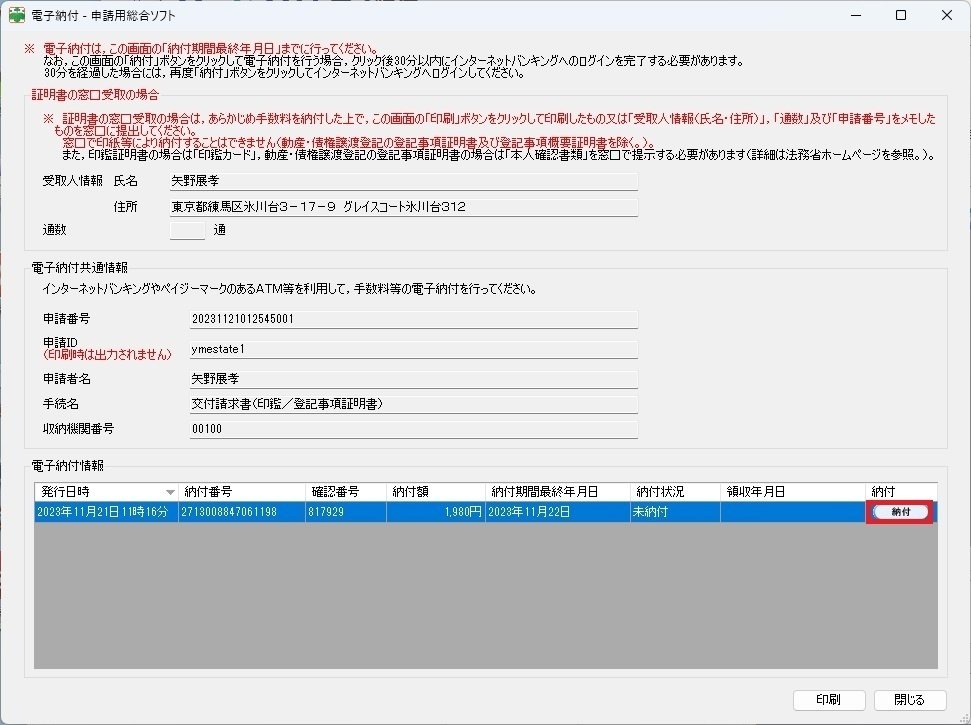
6)e-Gov電子納付のサイトが開くので送金したい金融機関を選択し送金処理をおこなう。
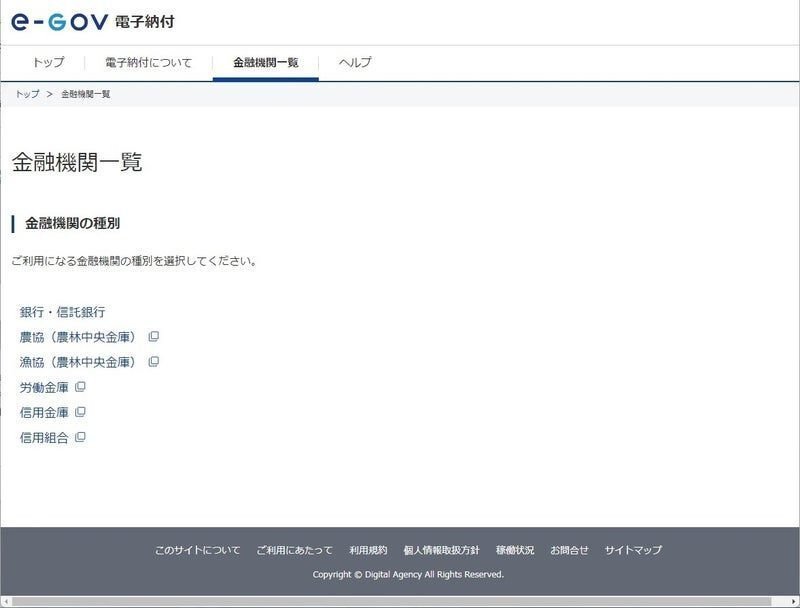
あとは入金確認後指定の方法で郵送されてくるのを待つだけ。お疲れ様でした。
各種手順はこちらから。
・【法人手続き】商業登記電子証明書の申請
・【法人手続き】法人税納税証明書の申請
・【法人手続き】法人都民税納税証明書の申請
